보기 메뉴
이 옵션은 리스트에서 프리뷰 아이콘의 크기를 지정합니다.
이 필터는 히스토리 리스트에서 특정 특성을 가진 이미지를 제외할 수 있습니다. 아래의 설정 항목이 준비되어 있습니다:
스틸 이미지 전체를 보여주거나 숨길 수 있습니다.
모든 애니메이션을 보여줍니다.
현재 세션의 모든 렌더링된 이미지(캐쉬에 저장되어 있는지 여부에 관계없이) 표시/숨길 수 있습니다.
로드된(렌더링되지 않은) 모든 이미지를 표시/숨길 수 있습니다.
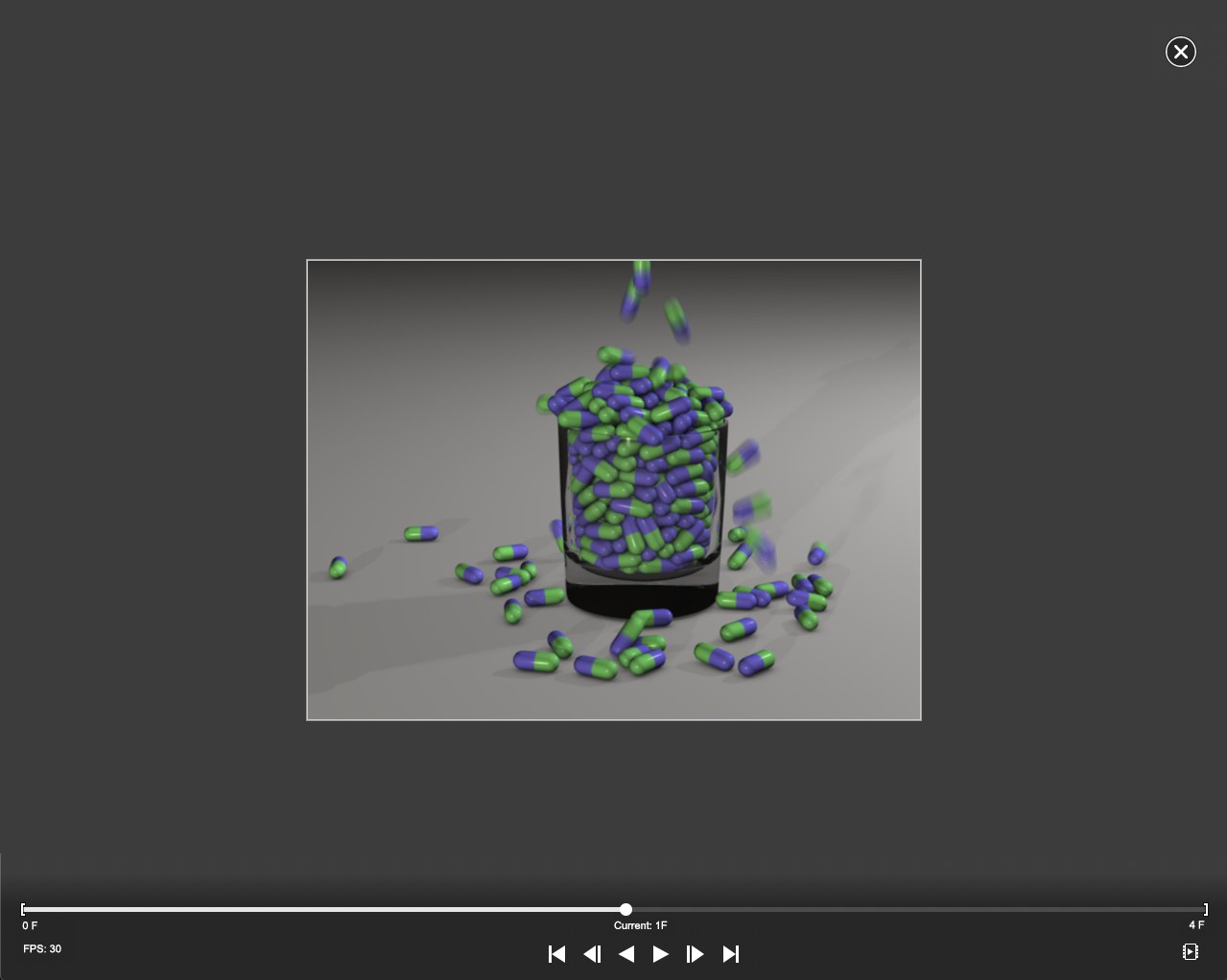
풀 스크린 모드를 사용하여 이미지 및 애니메이션을 볼 수 있는 프리젠테이션 모드입니다. Cinema 4D 윈도우와 관리자가 모두 숨겨지고 이미지/애니메이션이 검은 배경 위에 표시됩니다.
애니메이션의 경우, 그것을 제어하기 위한 인터페이스가 화면 하단에 표시됩니다. 이 인터페이스는 사라지게 되지만 마우스를 움직이면 다시 나타납니다. 애니메이션을 시작/중지하려면 키보드의 스페이스바를 누릅니다.
풀 스크린 모드를 종료하려면 키보드의
네비게이터/히스토그램 표시를 사용/해제하게 합니다.
이 옵션을 선택하면 프리뷰 이미지가 프리뷰 윈도우 크기에 맞춰 스케일됩니다. 유사한 옵션은 픽쳐 뷰어 윈도우의 아래 왼쪽에 있는 다음과 같은 버튼상에서 클릭하여 마찬가지로 선택할 수 있습니다:

이미지는 스크린 사이즈에 맞게 되고 윈도우 스케일이 바뀌어도 임지ㅣ 크기는 변함 없이 유지됩니다.
프리뷰에서 단계적으로 줌 인, 아웃합니다.
디렉토리를 모두 전개하거나 닫습니다.
픽쳐 뷰어에서 이미지의 줌 인, 아웃의 정도를 정해진 비율로서 선택합니다. 100%의 값은 이미지 원본 사이즈로 표시합니다. 이 옵션은 픽쳐 뷰어 윈도우의 하단 왼쪽에 있는 다음과 같은 버튼상에서 클릭하여 마찬가지로 선택할 수 있습니다:

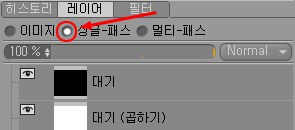
레이어 탭에서 싱글-패스 레이어를 선택하는 것과 동일한 효과입니다.
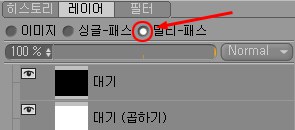
레이어 탭에서 멀티-패스 레이어를 선택하는 것과 동일한 효과입니다.
필터를 사용 또는 해제합니다. 이 기능은 또한 필터 탭에서 필터 사용과 동일한 기능입니다.
이미지 최종 출력 내용을 검토하기 위하여 일반 화면 비율과 다른 화면 비율로 해당 이미지를 렌더링하는 경우, 이 옵션을 선택하면 이미지 보기 윈도우의 이미지를 왜곡할 수 있습니다. 새롭게 렌더링된 이미지의 픽셀의 화면 비율은 정보 탭의 픽셀 비율 설정 필드에 표시됩니다. 여기에서 설정을 변경할 수 있습니다.
각 해당 프레임을 표시하거나 숨길 수 있습니다. 각 프레임은 정보 탭에서 해당 설정을 변경할 수 있습니다.
픽쳐 뷰어 윈도우로 가져온 이미지에 컬러 프로파일이 포함되어 있는 경우, 이 옵션을 선택하면 해당 프로파일을 올바르게 해석됩니다. 그렇지 않으면 sRGB가 사용됩니다.
렌더링 프로세스가 진행 중 기존에 렌더링된 이미지나 새로 로딩된 이미지를 뷰에서 표시하고 있을 때 이 옵션을 선택하면 현재 진행 중인 렌더링을 프리뷰 윈도우에 보여주도록 합니다.
여러 이미지들을 열었다고 가정하면, Cinema 4D는 새로 렌더링된 이미지를 표시할 위치를 알아야 합니다. 이 옵션을 사용하여 수행됩니다.